Dodajanje blokov
V spletni učilnici imate možnost dodajati različne bloke. Dodajate jih lahko, ko imate vključeno urejanje.
Urejanje vključite s klikom na Vključi urejanje.
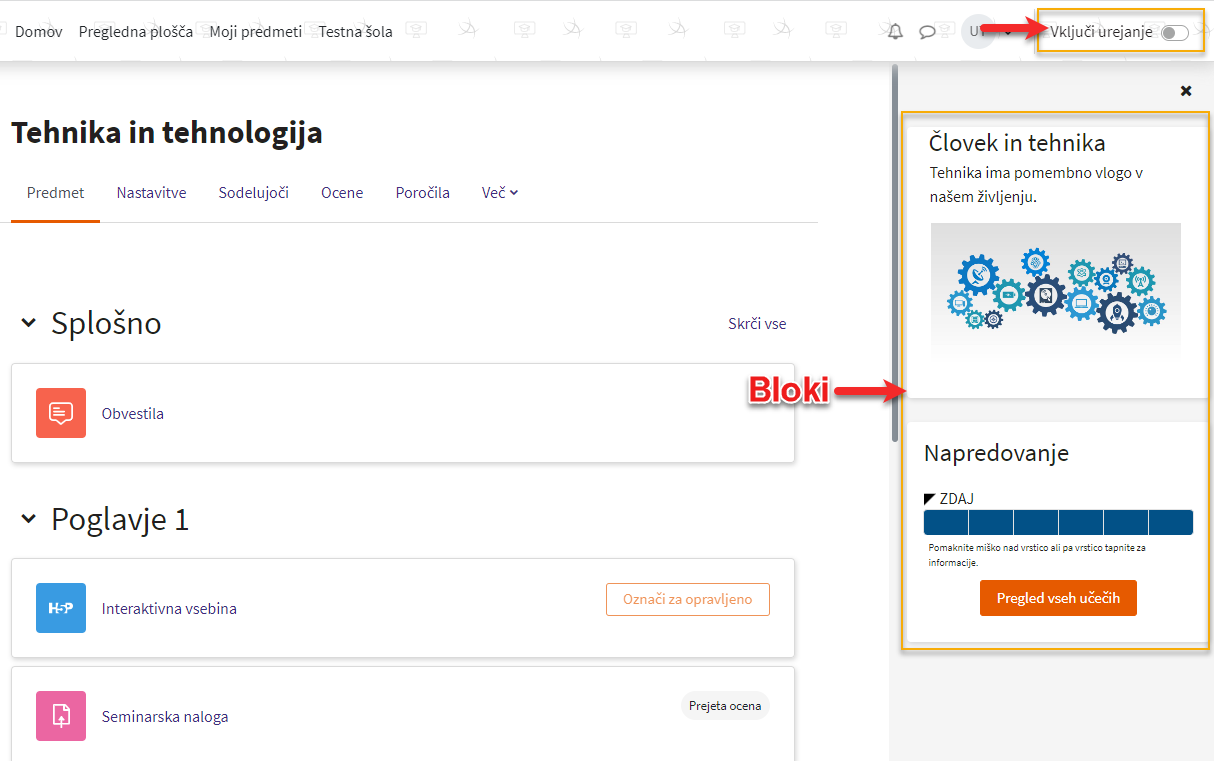
Za dodajanje bloka morate imeti odprt predal za bloke, ki se nahaja na desni strani spletne učilnice, kar je prikazano v poglavju Pregled in premikanje po učilnici.
Ko imate vključeno urejanje, blok dodate tako, da kliknete na Dodaj blok.
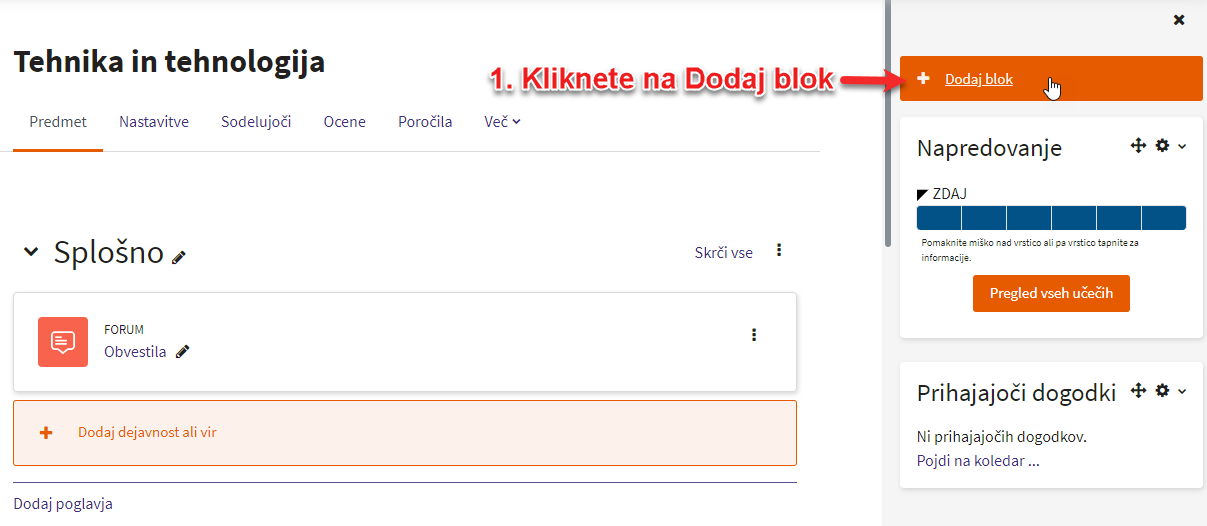
Na seznamu, ki se vam odpre, izberete blok, ki ga želite dodati. Po kliku na izbrani blok se vam ta vstavi na desno stran spletne učilnice.
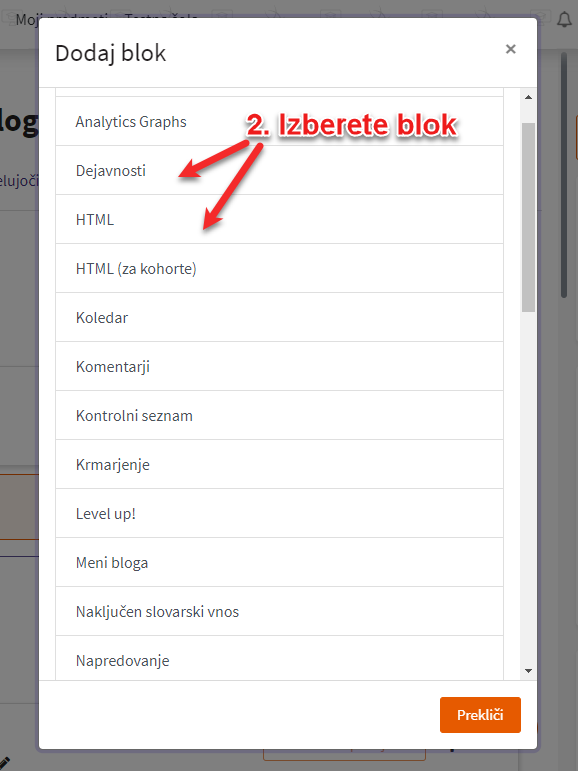
Primer bloka HTML
Blok HTML omogoča vstavljanje poljubne vsebine.
Ko ste dodali blok HTML, kliknete na ikono zobnika (Meni dejanj), da se vam odpre meni.
Kliknete na Nastavi blok.
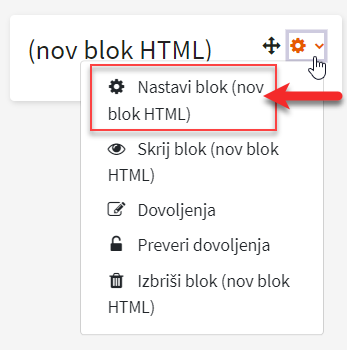
Na strani, ki se vam odpre, vpišete Naslov bloka (naslov ni obvezen) in vsebino bloka.
-
Blok HTML lahko vsebuje poljubeno besedilo, povezave, slike …
-
V nastavitvah imate možnost določiti, kje se bo ta blok pojavil.
-
Blok lahko premikate gor/dol v spletni učilnici.
Urejen blok HTML
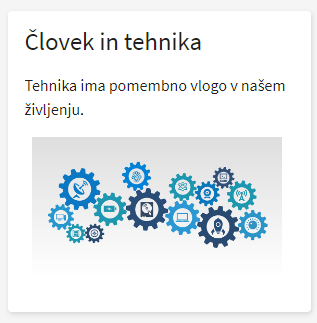
Blok Napredovanje
Blok Napredovanje prikaže, katere dejavnosti ali vire ima udeleženec zaključene oz. nezaključene.
V spletni učilnici morate imeti omogočeno sledenje zaključku in pri posamezni dejavnosti ali viru urejeno sledenje zaključevanju, kar je prikazano v poglavju Sledenje zaključevanju.
Pri dodajanju bloka izberete Napredovanje.
Primer bloka Napredovanje, kot ga vidi izvajalec, udeleženec nima gumba Pregled učečih.
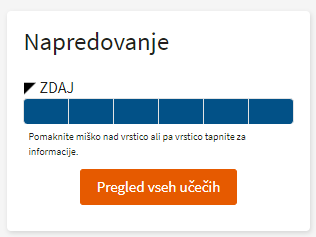
Klik na gumb Pregled učečih.
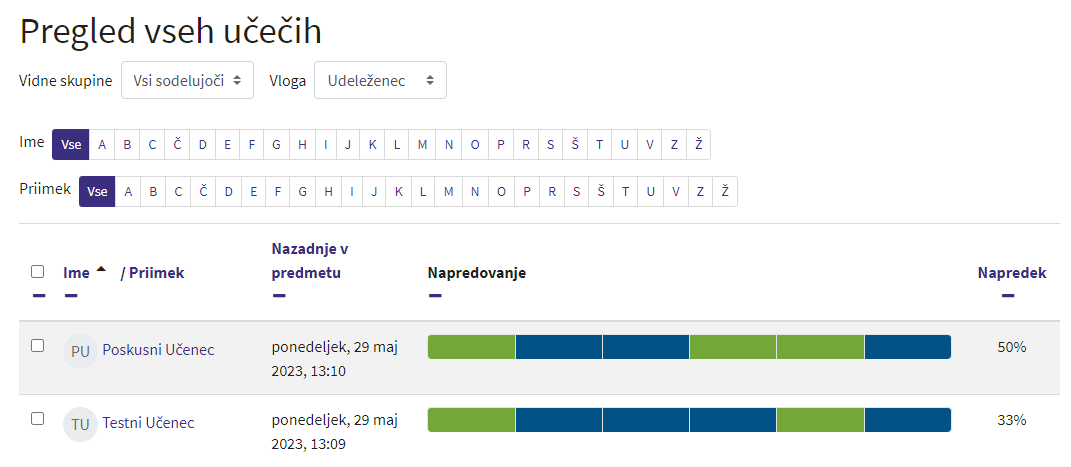
Urejanje blokov
Bloke v spletni učilnici lahko urejate in premikate, ko imate vključeno urejanje.
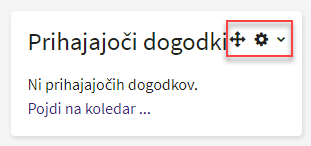
S klikom na ikono zobnika (Meni dejanj) se vam odpre meni, preko katerega blok urejate.
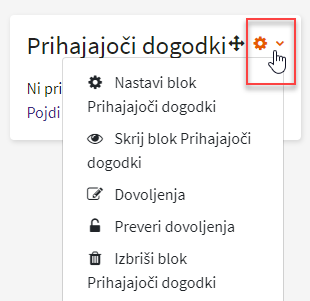
-
Nastavi blok - posodobite nastavitve bloka. Običajno jih pustimo nespremenjene.
-
Skrij blok - blok pred udeleženci skrijete, kot izvajalec ga vidite v svetlejši barvi.
-
Dovoljenja - pri tej nastavitvi lahko določite dovoljenja za določen blok (npr. kdo lahko ureja nastavitve bloka).
-
Preveri dovoljenja - odpre se vam stran z vpisanimi uporabniki, kjer lahko preverite dovoljenja, ki jih imajo za določen blok.
-
Izbriši blok - blok odstranite iz spletne učilnice, lahko ga ponovno dodate.